window7系统如何重置ie11浏览器 window7ie11浏览器怎么重置
更新时间:2023-04-24 13:38:42作者:jiang
ie11浏览器经过微软的全新优化和升级,因此一些官方window7系统用户也都将其当做日常使用的搜索工具,不过由于过多的对window7系统ie11浏览器中的设置进行修改,因此就想要将其进行重置,那么window7系统如何重置ie11浏览器呢?今天小编就来告诉大家window7系统重置ie11浏览器操作步骤。
具体方法:
1、首先打开电脑屏幕左下角的开始菜单,然后找到控制面板,点击进去。
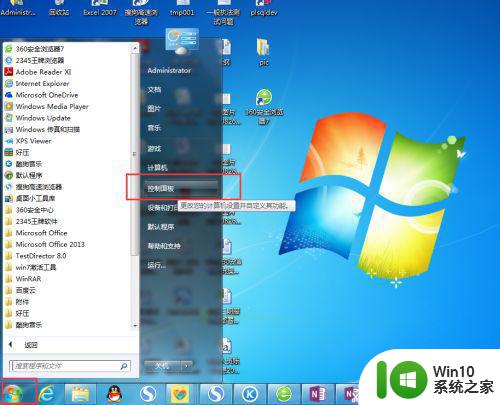
2、或者可以用键盘上的Win+R打开运行框,输入“control”后进入控制面板。
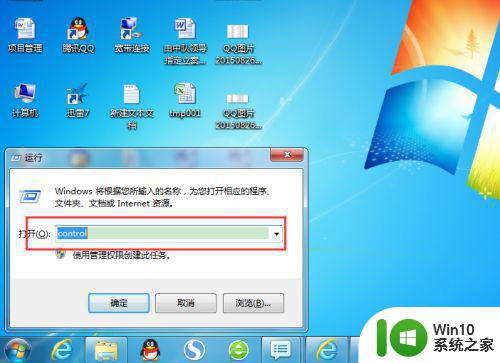
3、在控制面板点击进入【程序和功能】栏。
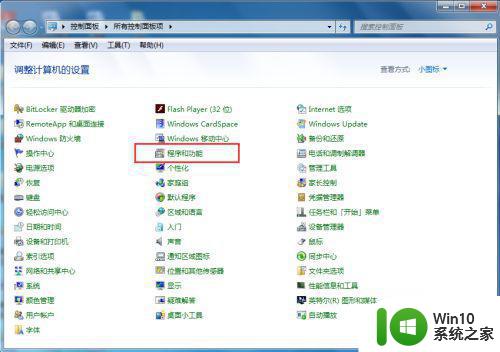
4、接着选中【查看已安装的更新】,这时候可能要等一会让所有程序都刷出来。
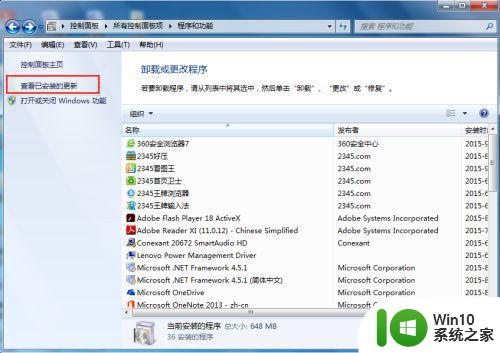
5、找到需要卸载的IE,例如我要卸载IE11,所以找到’Internet Explorer 11‘,选中然后右键点击卸载就完成了。
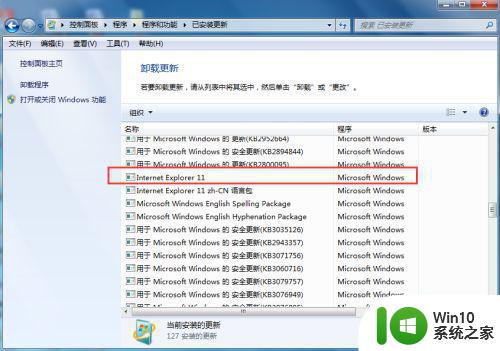
6、卸载完成后就可以重新安装需要版本的浏览器,只要自己百度下载一个ie浏览器的安装包,然后按提示进行安装就可以了。重新安装完成后,需要重启电脑更新配置,然后就可以正式使用新的IE浏览器了。
上述就是有关window7系统重置ie11浏览器操作步骤了,如果你也有相同需要的话,可以按照上面的方法来操作就可以了,希望能够对大家有所帮助。
window7系统如何重置ie11浏览器 window7ie11浏览器怎么重置相关教程
- Win7系统重置IE11浏览器的详细方法 如何彻底清除Win7系统中的IE11浏览器缓存和历史记录
- win7系统如何更改默认浏览器 win7如何设置默认浏览器
- 怎么设置win7默认浏览器 如何在Windows 7中设置默认浏览器
- win7默认浏览器设置教程 win7如何更改默认浏览器设置
- w7系统电脑怎么设置默认浏览器 如何在win7系统电脑上设置默认浏览器
- win7电脑如何修改浏览器主页 win7如何设置默认浏览器主页
- win7怎么设置首选浏览器 win7怎么设置电脑默认浏览器
- win7默认浏览器设置在哪里 win7默认浏览器设置步骤
- win7系统浏览器隐私权限怎么设置 win7系统浏览器隐私设置方法
- w7电脑默认浏览器修改的方法 w7系统默认浏览器怎么更改
- win7系统如何清除浏览器缓存 win7清除浏览器缓存的详细步骤
- w7系统更改浏览器主页的方法 win7系统浏览器首页无法修改怎么办
- window7电脑开机stop:c000021a{fata systemerror}蓝屏修复方法 Windows7电脑开机蓝屏stop c000021a错误修复方法
- win7访问共享文件夹记不住凭据如何解决 Windows 7 记住网络共享文件夹凭据设置方法
- win7重启提示Press Ctrl+Alt+Del to restart怎么办 Win7重启提示按下Ctrl Alt Del无法进入系统怎么办
- 笔记本win7无线适配器或访问点有问题解决方法 笔记本win7无线适配器无法连接网络解决方法
win7系统教程推荐
- 1 win7访问共享文件夹记不住凭据如何解决 Windows 7 记住网络共享文件夹凭据设置方法
- 2 笔记本win7无线适配器或访问点有问题解决方法 笔记本win7无线适配器无法连接网络解决方法
- 3 win7系统怎么取消开机密码?win7开机密码怎么取消 win7系统如何取消开机密码
- 4 win7 32位系统快速清理开始菜单中的程序使用记录的方法 如何清理win7 32位系统开始菜单中的程序使用记录
- 5 win7自动修复无法修复你的电脑的具体处理方法 win7自动修复无法修复的原因和解决方法
- 6 电脑显示屏不亮但是主机已开机win7如何修复 电脑显示屏黑屏但主机已开机怎么办win7
- 7 win7系统新建卷提示无法在此分配空间中创建新建卷如何修复 win7系统新建卷无法分配空间如何解决
- 8 一个意外的错误使你无法复制该文件win7的解决方案 win7文件复制失败怎么办
- 9 win7系统连接蓝牙耳机没声音怎么修复 win7系统连接蓝牙耳机无声音问题解决方法
- 10 win7系统键盘wasd和方向键调换了怎么办 win7系统键盘wasd和方向键调换后无法恢复
win7系统推荐
- 1 深度技术ghost win7 sp1 64位标准专业版下载v2023.12
- 2 风林火山ghost win7 64位标准精简版v2023.12
- 3 电脑公司ghost win7 64位纯净免激活版v2023.12
- 4 电脑公司ghost win7 sp1 32位中文旗舰版下载v2023.12
- 5 电脑公司ghost windows7 sp1 64位官方专业版下载v2023.12
- 6 电脑公司win7免激活旗舰版64位v2023.12
- 7 系统之家ghost win7 32位稳定精简版v2023.12
- 8 技术员联盟ghost win7 sp1 64位纯净专业版v2023.12
- 9 绿茶ghost win7 64位快速完整版v2023.12
- 10 番茄花园ghost win7 sp1 32位旗舰装机版v2023.12